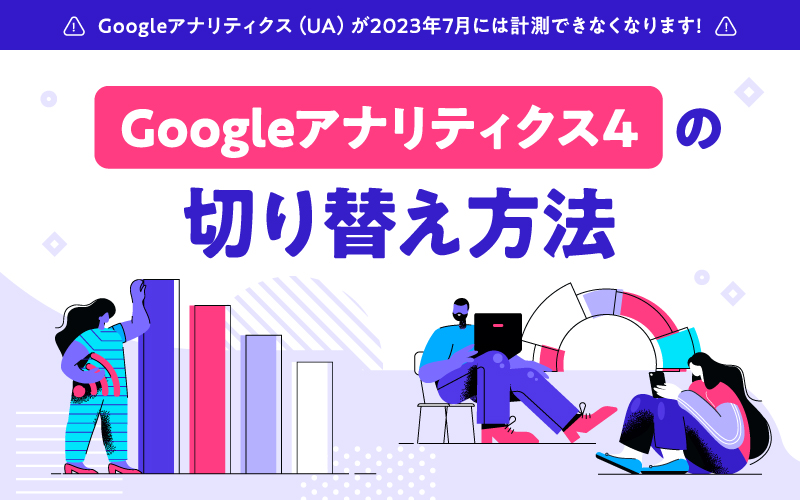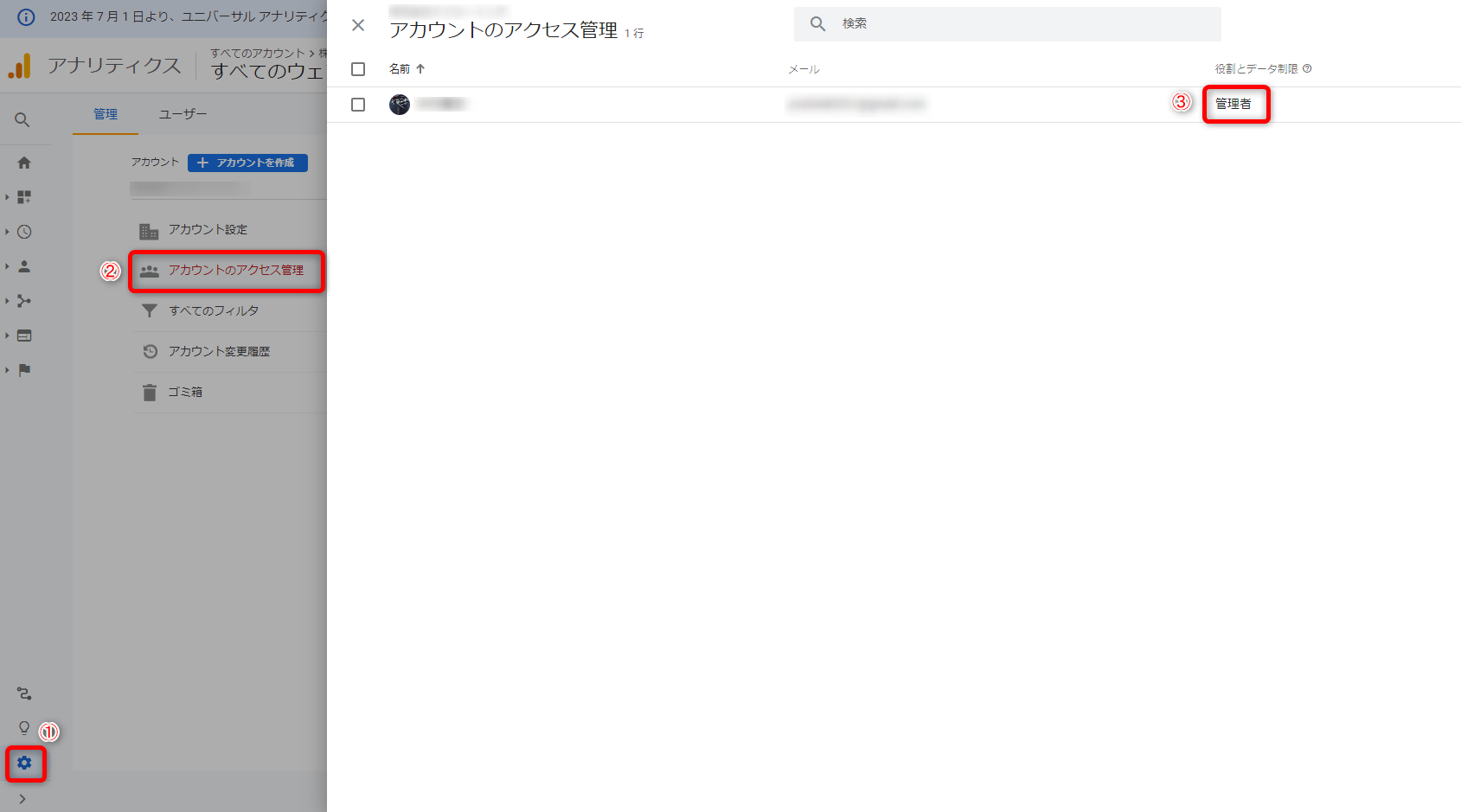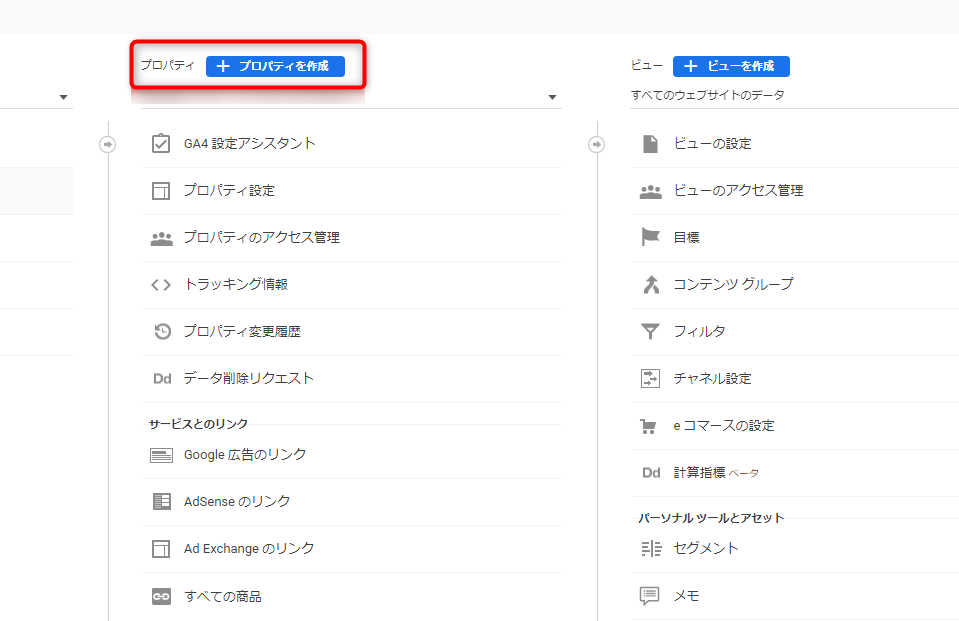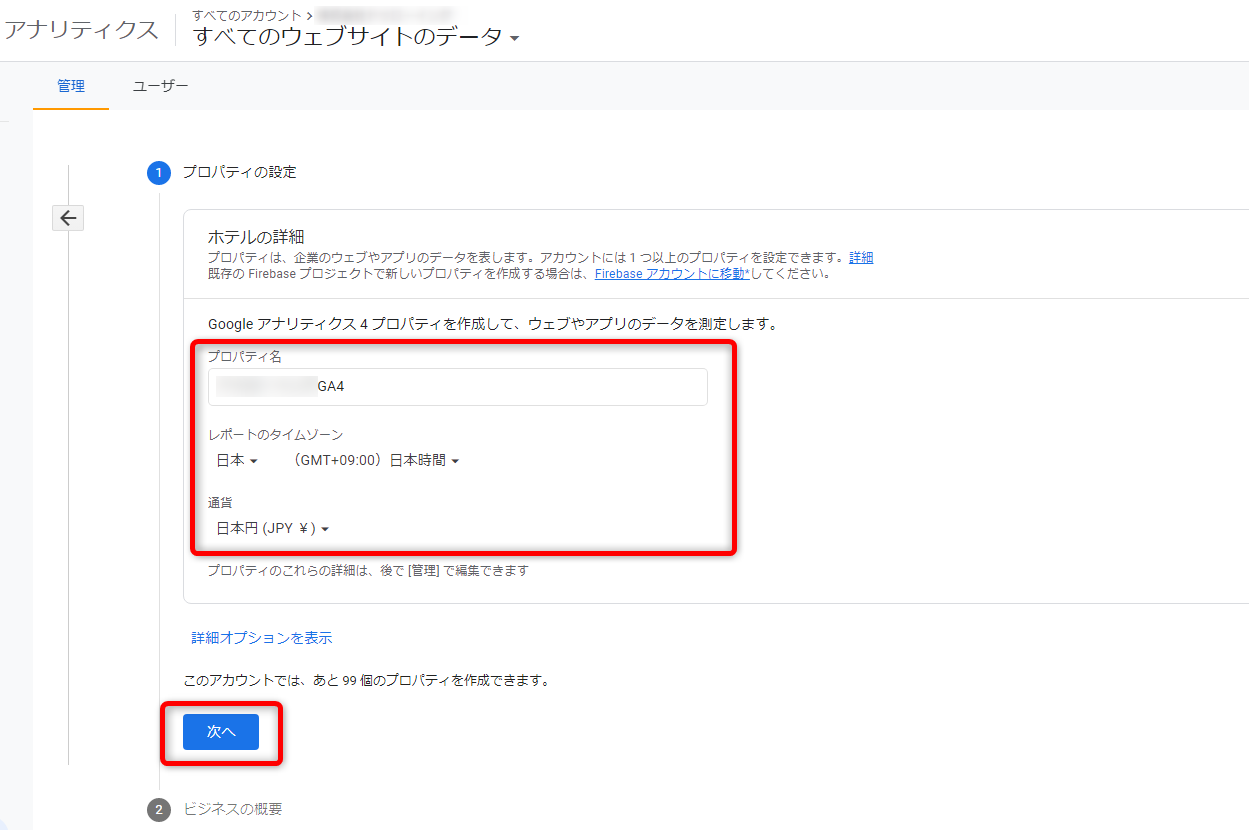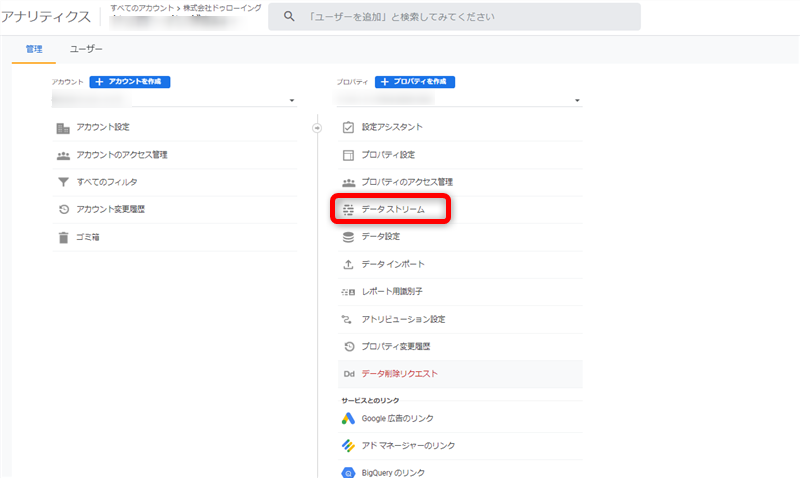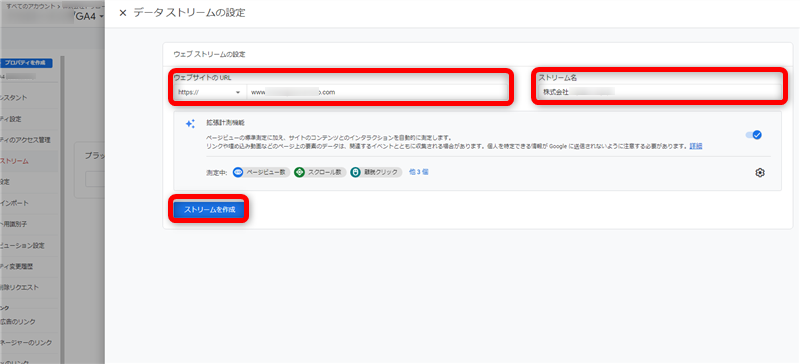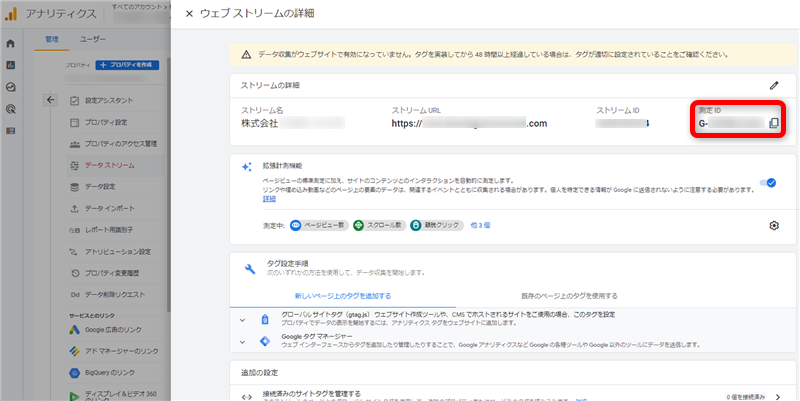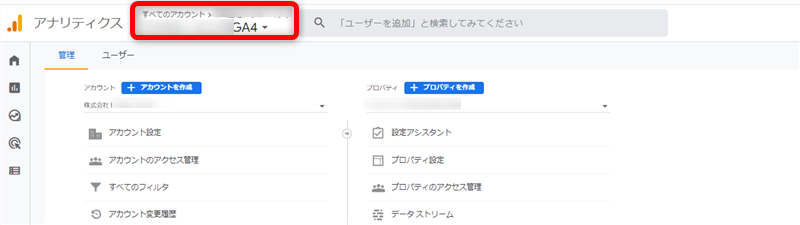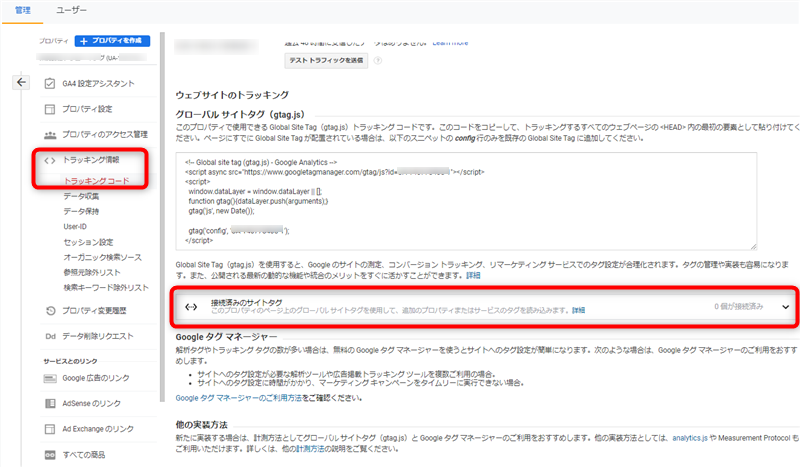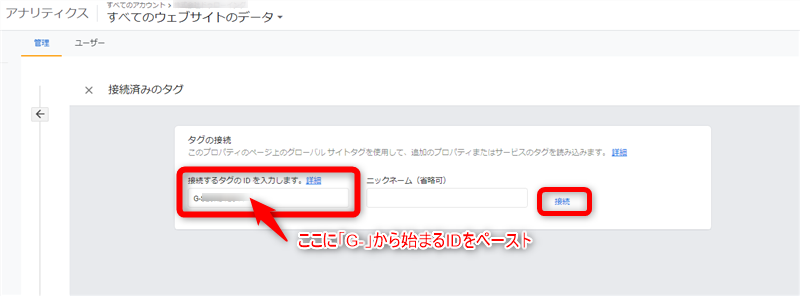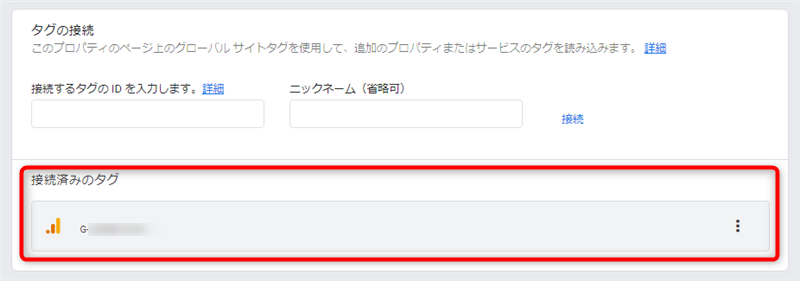突然ですが、Googleアナリティクス(UA)が2023年7月には計測できなくなります
2022年3月16日(水)、Google社より2023年7月1日(土)をもって
ユニバーサルアナリティクス(以下、UA)のサポートを終了することが公式発表されました。
つまり、今後もGoogle Analyticsを活用したい場合は「GA4の導入・移行」が必須となります。
この記事の目次
【GA4に移行しないと起きること】
・ 過去のGoogleアナリティクス(以下、UA)データが閲覧できなくなります
・ 目標などの設定が一切無かったことになります
・ 外部システムの連携が解除されます
【GA4への移行スケジュール】
UAからGA4にはデータが引き継がれません。2023年7月1日以降は、UAでデータを取得できなくなります。
またGA4は自動で切り替わるものではなく、設定できたタイミングから計測がスタートします。
前年比較をする場合、2022年6月末までにGA4に移行する必要があります。
2023年7月1日からは従来のユニバーサルアナリティクス(以下、UA)で計測されなくなります。
また、2023年7月1日以降も今まで通りにGoogleアナリティクスを使用する予定で、
前年度との比較も必要な場合など、まだUAからGA4への移行がお済みでない場合は
すぐにでも移行する必要があります。
それではGA4の導入手順を簡単にご紹介していきたいと思います。
【Googleアナリティクス4の導入方法】
導入には以下の作業を行っていきます。
- 1.Googleアナリティクス4のプロパティ作成
- 2.データストリームの作成
- 3.タグの設定
1.Googleアナリティクス4のプロパティの作成
画面一番左下の設定アイコンをクリックし、「アカウントのアクセス管理」で管理者でログインしているかどうかを確認します。
プロパティー欄の「+プロパティを作成」をクリック。
・プロパティ名、タイムゾーン、通貨等を入力選択し、「次へ」。
ビジネス情報などを入力し、最後に「作成」ボタンをクリックしてGA4のプロパティ作成は完了です。
2.データストリームの設定
次はデータストリームの設定を行います。
管理画面の「データストリーム」をクリックして設定を開き、「iOSアプリ」「Androidアプリ」「ウェブ」の中から「ウェブ」を選択します。
データストリームの設定画面で「ウェブサイトのURL」と「ストリーム名」にそれぞれウェブサイトのURLとサイト名を入力し、「ストリームを作成」ボタンをクリックします。
ウェブストリームが作成されると下記の詳細画面が開きます。
3.タグの設定
開いたページの右側にある「測定ID」の「G-○○○○○○○」の部分の「G-」ではじまる部分をコピーしておきます。
管理画面に戻り下記の部分をクリックし、以前のUAタグ設定画面に切り替えます。
開いたUAタグ画面で、「トラッキング情報」から「トラッキングコード」をクリック
「接続済みのサイトタグ」をクリックし、コピーした測定IDを入力、「接続」をクリック
先程GA4の設定で最後にコピーした「G-」から始まるIDをペーストし、右側の「接続」をクリック。
すると下に「接続済みのタグ」という欄が追加され、登録したGA4のタグが表示されます。
上記でGA4の設定は完了となります。
まとめ
UAで蓄積したデータはGA4には引き継がれません。これに対応するには、UAとGA4を暫くの間、併用して、GA4のデータが充分に蓄積されてきた段階でUAを閉じてGA4に一本化するという方法で対応できます。
注:UAのデータは引き継がれませんが、GA4にしても過去データは残るので安心してください。残るけど引き継がれないだけです。
これによってUAとGA4どちらにもデータ蓄積されるようになるので、併用することもできます。
暫く併用して、頃合いを見てもうUAはいらないと判断したらUAの行を削除すれば良いのではないでしょうか。